| Sv translation |
|---|
|
Gültig für | GridVis-Editionen | Software-Plattform |
|---|
| |
| Scroll Ignore |
|---|
| scroll-viewport | true |
|---|
| scroll-pdf | true |
|---|
| scroll-office | true |
|---|
| scroll-chm | true |
|---|
| scroll-docbook | true |
|---|
| scroll-eclipsehelp | true |
|---|
| scroll-epub | true |
|---|
| scroll-html | true |
|---|
| | Layout-Box |
|---|
| | Linchpin Teaser |
|---|
| icon | linchpin-teaser-icon-play-circle |
|---|
| variant | icon |
|---|
| width | 150px |
|---|
| align | center |
|---|
| title | TUTORIAL |
|---|
| type | 6 |
|---|
| newTab | true |
|---|
| url | https://youtu.be/hYlrY5EJSAg |
|---|
| height | 150px |
|---|
|
|
|
|
| Scroll Only |
|---|
| scroll-viewport | true |
|---|
| scroll-pdf | true |
|---|
| scroll-office | true |
|---|
| scroll-chm | true |
|---|
| scroll-docbook | true |
|---|
| scroll-eclipsehelp | true |
|---|
| scroll-epub | true |
|---|
| scroll-html | true |
|---|
| 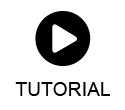
|
 Image Removed Benutzerverwaltung Image Removed BenutzerverwaltungAllgemeinÜber die Benutzerverwaltung vergeben und verwalten Sie einfach und intuitiv Zugriffsrechte. Den Status des angemeldeten Benutzers zeigt ein farbiges Icon in der Navigationsleiste oben rechts, vor dem Benutzernamen. Die Anmeldung des Benutzers erfolgt ebenfalls im oberen rechten Teil der Navigationsleiste. Nachfolgend sind die drei Bereiche der Benutzerverwaltung (Benutzerdaten, Rollen und Aktionen) beschrieben. Rollen sind ein Zusammenschluss von Rechten und geben übergeordnet an, welche Zugriffsrechte der Benutzer hatdie Rollen über die ein Benutzer in der GridVis verfügt. Rollen sind ein Zusammenschluss von Rechten und geben übergeordnet an, welche Zugriffsrechte der Benutzer hat. Sie finden die Benutzerverwaltung unter Verwaltung > Benutzerverwaltung. Beachten Sie, dass der Benutzer admin - immer vorhanden ist.
- nicht deaktiviert und entfernt werden kann.
- immer alle 5 Rollen besitzt.
| Info |
|---|
| Eine erstellte Benutzerverwaltung in der GridVis-Web wird auch im Projekt der GridVis-Desktop dargestellt. |
Besonderheiten: Der Benutzer admin - ist im System immer vorhanden.
- kann nicht deaktiviert oder gelöscht werden.
- besitzt alle 5 Rollen (nicht entfernbar).
- besitzt eingeschränkte Profil-Einstellungen.
- Name kann nicht geändert werden.
| Info |
|---|
| Geben Sie abschließend Ihr altes Passwort ein und klicken Sie auf die Schaltfläche OK, um Ihr Passwort zu ändern. |
 Image Removed Image Removed
Menü -> Benutzerverwaltung
| Position | Beschreibung |
|---|
| 1 | - Schritt zurück
- Direkt-Hilfe
| | 2 | | | 3 | Mit aktivierter Check-Box kann der Benutzer:- Dashboards, Templates, Gerätelisten, Bild Manager und Profile betrachten.
- nicht auf Systemeinstellungen und Benutzerverwaltung zugreifen.
Ein Benutzer, der nur die Rolle betrachten besitzt, bekommt vom System ein blaues Icon  Image Removed. Image Removed. | | 4 | Mit aktivierter Check-Box darf der Benutzer in den Projekten- Inhalte erstellen, hinzufügen und hochladen.
| Info |
|---|
| Der Benutzer darf mit diesem Recht nicht automatisch editieren oder löschen. |
| | 5 | Mit aktivierter Check-Box darf der Benutzer in den Projekten- Inhalte, wie z.B. Positionen, Template-Zuweisungen, Widget-Einstellungen, eigenes Profil bearbeiten.
| Info |
|---|
| Der Benutzer darf mit diesem Recht keine Dashboards/Templates erstellen oder Bilder hochladen. |
| | 6 | Mit aktivierter Check-Box darf der Benutzer in den Projekten- Inhalte, wie z.B. Dashboards, Templates oder Bilder löschen.
| Info |
|---|
| Der Benutzer darf mit diesem Recht keine hinzufügen- oder editieren-Operation ausführen. |
| | 7 | Mit aktivierter Check-Box hat der Benutzer- Zugriff auf System-Einstellungen, E-Mail-Einstellungen und Zugriff auf die Benutzerverwaltung.
- das Recht System-Einstellungen zu ändern und Benutzer hinzuzufügen, löschen oder zu editieren.
| | 8 | Über die Schaltfläche konfigurieren Sie die Benutzerdaten des ausgewählten Benutzers. | | 9 | Mit diesen Kontrollkästchen aktivieren oder deaktivieren Sie Benutzer. Deaktivierte Benutzer - sind im System vorhanden.
- können sich nicht anmelden.
Aktivierte Benutzer - sind im System vorhanden und verfügbar.
- können sich anmelden.
| | 10 | Mit dieser Schaltfläche löschen Sie Benutzer aus dem System. | Info |
|---|
| Die Aktion löschen verlangt eine Bestätigung. |
| | 11 | Im Such- und Filter-Feld suchen und filtern Sie Benutzer. | | 12 | Erstellen eines neuen Benutzer-Profils. | | 13 | Weitere Informationen zu den Benutzerdaten finden Sie unter Profil. | | 14 | Ist dieser Dialogeintrag aktiviert (ja), kann der Benutzer das eigene Profil ändern (Grundeinstellung).
Der Benutzer kann sein Passwort ändern. Diese Einstellung kann nicht verweigert werden. | Geben Sie abschließend Ihr altes Passwort ein und klicken Sie auf die Schaltfläche OK, um Ihr Passwort zu ändern. |
 Image Added Image Added
| Position | Beschreibung |
|---|
| 1 | Zeigt die angelegten Benutzer mit den dazugehörigen Rollen an.  Image Added Administrator mit allen 5 Rollen. Image Added Administrator mit allen 5 Rollen.
 Image AddedBeobachter mit der Rolle betrachten. Alle anderen Rollen sind deaktiviert. Image AddedBeobachter mit der Rolle betrachten. Alle anderen Rollen sind deaktiviert.
 Image AddedStandardbenutzer mit verschiedenen Rollen-Kombinationen. Image AddedStandardbenutzer mit verschiedenen Rollen-Kombinationen.
| | 2 | Zeigt die verfügbaren Aktionen für den Benutzer an.  Image Added Öffnet das Fenster Benutzer bearbeiten. Image Added Öffnet das Fenster Benutzer bearbeiten.
 Image Added Aktiviert oder deaktiviert den Benutzer. Image Added Aktiviert oder deaktiviert den Benutzer.
 Image Added Löscht den ausgewählten Benutzer. Image Added Löscht den ausgewählten Benutzer.
| | 3 | Fügt einen neuen Benutzer hinzu. Es öffnet sich das Fenster Benutzer bearbeiten. | | 4 | Legt fest, über welche Rollen der Benutzer verfügt. - betrachten: darf Inhalte, wie z. B. Dashboards und Profile betrachten.
- erstellen: darf Inhalte, wie z. B. Berichte erstellen und hochladen.
- editieren: darf Inhalte, wie z. B. Widgets und das eigene Profil bearbeiten.
- löschen: darf Inhalte, wie z. B. Dashboards oder Bilder löschen.
- verwalten: darf Inhalte, wie z. B. die Systemeinstellungen oder Benutzerverwaltung bearbeiten.
|
Benutzer bearbeitenIm Fenster Benutzer bearbeiten werden die Benutzereinstellungen für die einzelnen Benutzer angelegt und bei Bedarf geändert. Beachten Sie, dass die Benutzereinstellungen nur mit den entsprechenden Rechten geändert werden können. Tragen Sie die persönlichen Angaben des Benutzers ein. Wenn Sie kein Passwort vergeben, wird der Benutzer mit dem Standardpasswort Janitza angelegt. Zusätzlich können Sie noch folgende Einstellungen festlegen: - Start-Dashboard: Legt fest, welches Dashboard nach dem Login oder nach einem Klick auf die Home-Schaltfläche in der oberen Menüleiste angezeigt wird.
- Sprache: Gibt die Sprache an, in der die GridVis angezeigt wird. Derzeit werden Deutsch, Englisch, Italienisch und Spanisch unterstützt.
- Land: Gibt das Land an, in dem der Benutzer die GridVis verwendet. Das Land wirkt sich auf bestimmte länderspezifische Einstellungen wie z. B. den ersten Tag der Woche aus.
 Image Added Image Added
|
| Sv translation |
|---|
|
Valid for | GridVis editions | Software platform |
|---|
 Image Added Image Added
|  Image Added Image Added
|
| Scroll Ignore |
|---|
| scroll-viewport | true |
|---|
| scroll-pdf | true |
|---|
| scroll-office | true |
|---|
| scroll-chm | true |
|---|
| scroll-docbook | true |
|---|
| scroll-eclipsehelp | true |
|---|
| scroll-epub | true |
|---|
| scroll-html | true |
|---|
| | Layout-Box |
|---|
| | Linchpin Teaser |
|---|
| icon | linchpin-teaser-icon-play-circle |
|---|
| variant | icon |
|---|
| width | 150px |
|---|
| align | center |
|---|
| title | TUTORIAL |
|---|
| type | 6 |
|---|
| newTab | true |
|---|
| url | https://youtu.be/oG4lwIxDb70 |
|---|
| height | 150px |
|---|
|
|
|
|
|
| Sv translation |
|---|
|
Valid for | GridVis editions | Software platform |
|---|
 Image Removed Image Removed
|  Image Removed Image Removed
| | Scroll Ignore |
|---|
| scroll-viewport | true |
|---|
| scroll-pdf | true |
|---|
| scroll-office | true |
|---|
| scroll-chm | true |
|---|
| scroll-docbook | true |
|---|
| scroll-eclipsehelp | true |
|---|
| scroll-epub | true |
|---|
| scroll-html | true |
|---|
| | Layout-Box |
|---|
| | Linchpin Teaser |
|---|
| icon | linchpin-teaser-icon-play-circle |
|---|
| variant | icon |
|---|
| width | 150px |
|---|
| align | center |
|---|
| title | TUTORIAL |
|---|
| type | 6 |
|---|
| newTab | true |
|---|
| url | https://youtu.be/oG4lwIxDb70 |
|---|
| height | 150px |
|---|
|
| Scroll Only |
|---|
| scroll-viewport | true |
|---|
| scroll-pdf | true |
|---|
| scroll-office | true |
|---|
| scroll-chm | true |
|---|
| scroll-docbook | true |
|---|
| scroll-eclipsehelp | true |
|---|
| scroll-epub | true |
|---|
| scroll-html | true |
|---|
| 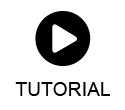 Image Removed Image Removed
|
 Image Removed User management Image Removed User management
You assign and manage simple and intuitive access rights via the user management. The status of the user presently logged in is indicated by a colored icon in the navigation bar at the top right, in front of the user name. The user also logs on in the top right section of the navigation bar. The three areas of user administration (user data, roles and actions) are described in the following. Roles are a combination of rights and are a superordinate stipulation of the user's access rights. | Info |
|---|
| A user administration created in GridVis Web is also displayed in the GridVis Desktop project. |
Peculiarities: The admin user - Is always present in the system
- Cannot be deactivated or deleted
- Holds all 5 roles (cannot be removed)
- Has limited profile settings
- Name cannot be changed
| Info |
|---|
| - Change the password after initial configuration.
- The password for the admin user can also be configured under the menu item Settings > System > Server.
- Your new password must meet the following requirements:
- It must be between 8 and 20 characters long.
- It must contain at least one special character and one number.
- It must contain at least one lowercase letter and one uppercase letter.
Finally, enter your old password and click on the OK button to change your password. |
 Image Removed Image Removed
Menu -> User management
| Position | Description |
|---|
| 1 | | | 2 | | | 3 | If the check-box is activated, the user- Can observe dashboards, templates, device lists, image manager and profiles
- Cannot access system settings and user administration
A user who only possesses the observe role is identified by the system with a blue icon  Image Removed. Image Removed. | | 4 | If the check-box is activated, the user's available project activities are- Creating, adding and uploading contents.
| Info |
|---|
| With this authorization, the user is not permitted to automatically edit or delete. |
| | 5 | If the check-box is activated, the user's available project activities are- Editing contents, such as positions, template assignments, widget settings, own profile.
| Info |
|---|
| With this authorization, the user is not permitted to create dashboards/templates or upload images. |
| | 6 | If the check-box is activated, the user's available project activities are- Deleting contents, such as dashboards, templates or images.
| Info |
|---|
| With this authorization, the user is not permitted to execute any add or edit operations. |
| | 7 | If the check-box is activated, the user has
- Access to system settings, email settings and access to user administration
- The right to change system settings and add, delete or edit users
| | 8 | Via the button you configure the user data for the selected user. | | 9 | With this control box, you activate or deactivate users. Deactivated users - Are present in the system
- Are unable to log in
Activated users - Are present and available in the system
- Are able to log in
| | 10 | Using this button you delete users from the system. | Info |
|---|
| The delete action prompts confirmation. |
| | 11 | You search and filter users in the search and filter field. | | 12 | Create a new user profile. | | 13 | You can find further information on user data under Profile (User settings). | | 14 | If this dialogue item is active (yes), the user is able to change their own profile (basic setting).
The user can change their password. This setting cannot be denied. | |
| Sv translation |
|---|
|
| Anker |
|---|
oben | oben | Válido para
| Ediciones GridVis | Plataforma software |
|---|
 Image Removed Image Removed
|  Image Removed Image Removed
|
| Scroll Ignore |
|---|
| scroll-viewport | true |
|---|
| scroll-pdf | true |
|---|
| scroll-office | true |
|---|
| scroll-chm | true |
|---|
| scroll-docbook | true |
|---|
| scroll-eclipsehelp | true |
|---|
| scroll-epub | true |
|---|
| scroll-html | true |
|---|
|
| Layout-Box |
|---|
|
| Linchpin Teaser |
|---|
| icon | linchpin-teaser-icon-play-circle |
|---|
| variant | icon |
|---|
| width | 150px |
|---|
| align | center |
|---|
| title | TUTORIAL |
|---|
| type | 6 |
|---|
| newTab | true |
|---|
| url | https://youtu.be/oG4lwIxDb70 |
|---|
| height | 150px |
|---|
|
| Scroll Only |
|---|
| scroll-viewport | true |
|---|
| scroll-pdf | true |
|---|
| scroll-office | true |
|---|
| scroll-chm | true |
|---|
| scroll-docbook | true |
|---|
| scroll-eclipsehelp | true |
|---|
| scroll-epub | true |
|---|
| scroll-html | true |
|---|
|
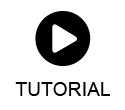 Image Removed Image Removed
|
 Image RemovedAdministración de usuarios
Image RemovedAdministración de usuarios
A través de la administración de usuarios puede conceder y administrar privilegios de acceso de una manera sencilla e intuitiva. El estado del usuario que haya iniciado sesión se muestra precediendo al nombre de dicho usuario mediante un icono de color situado en la parte superior derecha de la barra de navegación; asimismo, el usuario inicia sesión en la parte superior derecha de la barra de navegación. A continuación se describen los tres paneles de la administración de usuarios (datos de usuario, roles y acciones). Los roles son un compendio de privilegios que indican los privilegios de acceso de los usuarios en orden de prioridades.
| Info |
|---|
|
Una administración de usuarios creada en GridVis Web también se muestra en el proyecto de GridVis Desktop. |
Particularidades: características del usuario Admin
- está siempre disponible en el sistema.
- no se puede desactivar ni eliminar.
- cuenta con los cinco roles (no pueden borrarse).
- cuenta con ajustes de perfil limitados.
- no puede modificarse su nombre.
| Info |
|---|
|
Por último, introduzca su antigua contraseña y haga clic en el botón OK para cambiar su contraseña. |
 Image Removed
Image Removed
GeneralYou assign and manage the roles that a user has in GridVis via the user management. Roles are a combination of rights and specify which access rights the user has. You can find the user management under Management > User management. Make sure that the user admin - is always available.
- cannot be deactivated or removed.
- always has all 5 roles.
| Info |
|---|
| - Change the password after the first configuration.
- The password of the user admin can be configured under the menu item Settings > System > Server.
- Your new password must meet the following conditions:
- It must be between 8 and 20 characters.
- It must contain at least one special character and one number.
- It must include at least one lowercase letter and one uppercase letter.
Finally, enter your old password and click on the OK button to change your password. |
 Image Added Image Added
| Position | Description |
|---|
| 1 | Displays the created users and their roles.  Image Added Administrator with all 5 roles. Image Added Administrator with all 5 roles.
 Image AddedViewer with the role View. All other roles are deactivated. Image AddedViewer with the role View. All other roles are deactivated.
 Image AddedStandard user with different role combinations. Image AddedStandard user with different role combinations.
| | 2 | Displays the available actions for the user.  Image Added Opens the window Manage Users. Image Added Opens the window Manage Users.
 Image Added Activates or deactivates the user. Image Added Activates or deactivates the user.
 Image Added Deletes the selected user. Image Added Deletes the selected user.
| | 3 | Adds a new user. The window Manage Users opens. | | 4 | Determines which roles the user has. - View: may view content such as dashboards and profiles.
- Create: may create and upload contents such as reports.
- Edit: may edit contents such as widgets and one's own profile.
- Delete: may delete contents, such as dashboards or images.
- Manage: may edit contents such as system settings or user management.
|
 Image Added Image Added
Manage UsersIn the Manage Users window, the user settings for the individual users are created and changed if necessary. Please note that the user settings can only be modified with the appropriate rights. Enter the personal details of the user. If you do not assign a password, the user is created with the default password Janitza. You can also configure the following settings: - Start dashboard: determines which dashboard is displayed after login or after clicking on the Home button in the top menu bar.
- Language: specifies the language in which the GridVis is displayed. German, English, Italian and Spanish are currently supported.
- Country: specifies the country in which the user is using GridVis. The country affects certain country-specific settings such as the first day of the week.
 Image Added Image Added
|
| Sv translation |
|---|
|
Válido para | Ediciones GridVis | Plataforma software |
|---|
 Image Added Image Added
|  Image Added Image Added
|
| Scroll Ignore |
|---|
| scroll-viewport | true |
|---|
| scroll-pdf | true |
|---|
| scroll-office | true |
|---|
| scroll-chm | true |
|---|
| scroll-docbook | true |
|---|
| scroll-eclipsehelp | true |
|---|
| scroll-epub | true |
|---|
| scroll-html | true |
|---|
| | Layout-Box |
|---|
| | Linchpin Teaser |
|---|
| icon | linchpin-teaser-icon-play-circle |
|---|
| variant | icon |
|---|
| width | 150px |
|---|
| align | center |
|---|
| title | TUTORIAL |
|---|
| type | 6 |
|---|
| newTab | true |
|---|
| url | https://youtu.be/oG4lwIxDb70 |
|---|
| height | 150px |
|---|
|
|
|
|
| Scroll Only |
|---|
| scroll-viewport | true |
|---|
| scroll-pdf | true |
|---|
| scroll-office | true |
|---|
| scroll-chm | true |
|---|
| scroll-docbook | true |
|---|
| scroll-eclipsehelp | true |
|---|
| scroll-epub | true |
|---|
| scroll-html | true |
|---|
| 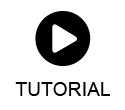 Image Added Image Added
|
GeneralidadesA través de la administración de usuarios podrá asignar y administrar los roles de los que dispone un usuario en GridVis. Los roles son una agrupación de derechos e indican de manera global de qué derechos de acceso dispone el usuario. Encontrará la administración de usuarios bajo Administración > Administración de usuarios. Tenga en cuenta que el usuario admin: - Está siempre disponible.
- No puede desactivar ni eliminarse.
- Siempre dispone de los 5 roles.
| Info |
|---|
| - Cambie la contraseña después de la primera configuración.
- La contraseña del usuario admin también puede configurarse en la entrada de menú Ajustes > Sistema > Servidor.
- Su nueva contraseña debe cumplir los siguientes requisitos:
- Debe constar de entre 8 y 20 caracteres.
- Debe incluir al menos un carácter especial y un número.
- Debe incluir al menos una letra minúscula y una letra mayúscula.
Para finalizar, introduzca su contraseña antigua y haga clic en el botón Aceptar para cambiar su contraseña. |
 Image Added Image Added
| Posición | Descripción |
|---|
| 1 | Muestra los usuarios creados con los roles correspondientes.  Image Added Administrador con los 5 roles. Image Added Administrador con los 5 roles.
 Image AddedObservador con el rol visualizar. Todos los demás roles están desactivados. Image AddedObservador con el rol visualizar. Todos los demás roles están desactivados.
 Image AddedUsuario predeterminado con diferentes combinaciones de roles. Image AddedUsuario predeterminado con diferentes combinaciones de roles.
| | 2 | Muestra las acciones disponibles para el usuario.  Image Added Abre la ventana Editar usuario. Image Added Abre la ventana Editar usuario.
 Image Added Activa o desactiva el usuario. Image Added Activa o desactiva el usuario.
 Image Added Borra el usuario seleccionado. Image Added Borra el usuario seleccionado.
| | 3 | Agrega un nuevo usuario. Se abre la ventana Editar usuario. | | 4 | Define de qué roles dispone el usuario. - visualizar: puede visualizar contenidos, como, p. ej., paneles y perfiles.
- crear: puede crear y cargar contenidos, como, p. ej., informes.
- editar: puede editar contenidos, como, p. ej., widgets y el perfil propio.
- borrar: puede borrar contenidos, como, p. ej., paneles o imágenes.
- administrar: puede editar contenidos, como, p. ej., los ajustes del sistema o la administración de usuarios.
|
Editar usuarioEn la ventana Editar usuario se crean los ajustes para cada usuario y se cambian si resulta necesario. Tenga en cuenta que los ajustes del usuario solo pueden cambiarse con los derechos correspondientes. Introduzca los datos personales del usuario. Si no asigna ninguna contraseña, el usuario se creará con la contraseña predeterminada Janitza. Opcionalmente usted podrá definir los siguientes ajustes: - Panel inicial: define que panel se muestra en la barra de menús superior después de iniciar sesión o después de hacer clic en el botón “Home”.
- Idioma: indica el idioma en el que se muestra GridVis. Actualmente se admiten: alemán, inglés, italiano y español.
- País: indica el país en el que el usuario utiliza GridVis. El país afecta a determinados ajustes específicos, como, p. ej., el primer día de la semana.
 Image Added Image Added
|
Menú -> Administración de usuarios
| Posición | Descripción |
|---|
| 1 | - Un paso hacia atrás
- Ayuda directa
|
| 2 | |
| 3 | Con la casilla de verificación habilitada, el usuario puede llevar a cabo una serie de acciones:- puede observar paneles, plantillas, listas de dispositivos, administradores de imágenes y perfiles.
- no puede acceder a los ajustes del sistema ni a la administración de usuarios.
El sistema asigna un icono de color azul ( Image Removed) a los usuarios que solo cuenten con el rol observar. Image Removed) a los usuarios que solo cuenten con el rol observar. |
| 4 | Con la casilla de verificación habilitada, el usuario puede hacer lo siguiente:- crear, añadir y cargar contenidos.
| Info |
|---|
| Con este privilegio, el usuario no puede editar ni eliminar de manera automática. |
|
| 5 | Con la casilla de verificación habilitada, el usuario puede hacer lo siguiente:- editar contenidos como, por ejemplo, posiciones, asignaciones de plantillas, ajustes de widgets o su propio perfil.
| Info |
|---|
| Con este privilegio, el usuario no puede crear paneles ni plantillas, ni cargar imágenes. |
|
| 6 | Con la casilla de verificación habilitada, el usuario puede hacer lo siguiente:- eliminar contenidos como, por ejemplo, plantillas o imágenes.
| Info |
|---|
| Con este privilegio, el usuario no puede añadir ni editar. |
|
| 7 | Con la casilla de verificación habilitada, el usuario puede llevar a cabo las siguientes acciones:- acceder a los ajustes del sistema y del correo electrónico, y a la administración de usuarios.
- cambiar los ajustes del sistema y añadir, eliminar o editar usuarios.
|
| 8 | Con este botón puede configurar los datos del usuario seleccionado. |
| 9 | Con esta casilla de verificación puede activar y desactivar usuarios. Los usuarios desactivados se caracterizan por los siguientes aspectos: - existen en el sistema.
- no pueden iniciar sesión.
Los usuarios activados se caracterizan por los siguientes aspectos: - existen y están disponibles en el sistema.
- pueden iniciar sesión.
|
| 10 | Con este botón puede eliminar usuarios del sistema. | Info |
|---|
| La acción eliminar requiere una confirmación. |
|
| 11 | En el campo de búsqueda y filtro puede buscar y filtrar usuarios. |
| 12 | Creación de un nuevo perfil de usuario. |
| 13 | Encontrará más información sobre los datos de usuario en Profil. |
| 14 | Si esta entrada del cuadro de diálogo está activada (sí), el usuario puede modificar su propio perfil (ajuste básico).
El usuario puede modificar su contraseña. No puede denegarse este ajuste. |
| Sv translation |
|---|
|
Valido per | Edizioni GridVis | Piattaforma software |
|---|
| |
| Scroll Ignore |
|---|
| scroll-viewport | true |
|---|
| scroll-pdf | true |
|---|
| scroll-office | true |
|---|
| scroll-chm | true |
|---|
| scroll-docbook | true |
|---|
| scroll-eclipsehelp | true |
|---|
| scroll-epub | true |
|---|
| scroll-html | true |
|---|
| | Layout-Box |
|---|
| | Linchpin Teaser |
|---|
| icon | linchpin-teaser-icon-play-circle |
|---|
| variant | icon |
|---|
| width | 150px |
|---|
| align | center |
|---|
| title | TUTORIAL |
|---|
| type | 6 |
|---|
| newTab | true |
|---|
| url | https://youtu.be/oG4lwIxDb70 |
|---|
| height | 150px |
|---|
|
|
|
|
| Scroll Only |
|---|
| scroll-viewport | true |
|---|
| scroll-pdf | true |
|---|
| scroll-office | true |
|---|
| scroll-chm | true |
|---|
| scroll-docbook | true |
|---|
| scroll-eclipsehelp | true |
|---|
| scroll-epub | true |
|---|
| scroll-html | true |
|---|
| 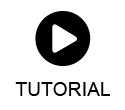 Image Removed Image Removed
| | 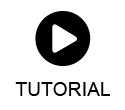 Image Added Image Added
|
La gestione utenti consente di assegnare e gestire i ruoli di un utente in GridVis  Image Removed Gestione utenti Image Removed Gestione utenti
Attraverso la gestione utenti è possibile assegnare e gestire i diritti di accesso in modo semplice e intuitivo. Lo stato dell’utente connesso è indicato da un’icona colorata nella barra di navigazione in alto a destra, davanti al nome dell’utente. L’utente effettua il login anche nella parte superiore destra della barra di navigazione. Di seguito sono descritte le tre aree di amministrazione degli utenti (dati utente, ruoli e azioni). I ruoli sono un raggruppamento di autorizzazioni e specificano di quali autorizzazione di accesso dispone l’utente. | Info |
|---|
| Una Gestione utenti creata in GridVis Web viene visualizzata anche nel progetto GridVis Desktop. |
Particolarità: L’utenteLa gestione utenti si trova in Amministrazione > Gestione utenti. Si noti che l'utente admin - è sempre presente nel sistema.
- non può essere disattivato o cancellatorimosso.
- possiede ha sempre tutti e 5 i ruoli (non rimovibili).
- ha impostazioni di profilo limitate.
- Il nome non può essere modificato.
| Info |
|---|
| - Modificare la password dopo la prima configurazione.
- La password dell’utente dell'utente admin può essere configurata anche nella voce di menu Impostazioni > > Sistema > Server.
- La nuova password deve soddisfare le seguenti condizioni:
- Deve avere una lunghezza compresa tra 8 e 20 caratteri.
- Deve contenere almeno un carattere speciale e un numero.
- Deve contenere almeno una lettera minuscola e una lettera maiuscola.
Infine, inserire Inserire la vecchia password e fare clic sul pulsante OK per modificare la password. |
 Image Removed Image Removed
Particolarità: L’utente admin - è sempre presente nel sistema.
- non può essere disattivato o cancellato.
- possiede tutti e 5 i ruoli (non rimovibili).
- ha impostazioni di profilo limitate.
- Il nome non può essere modificato
Menu -> Gestione utenti
| Posizione | Descrizione |
|---|
| 1 | - Passaggio indietro
- Guida diretta
| 2 |  Image Removed Amministratore... Utente con tutti e 5 i ruoli. Image Removed Amministratore... Utente con tutti e 5 i ruoli. Image Removed Osservatore ... Utente con il ruolo “Osservatore“. Tutti gli altri ruoli sono disattivati. Image Removed Osservatore ... Utente con il ruolo “Osservatore“. Tutti gli altri ruoli sono disattivati. Image Removed Standard... Utenti con combinazioni di ruoli diversi.Il nome utente è il nome di login e di sistemaVedere ancheProfil.Nome e cognome dell’utente.Indirizzo e-mail dell’utente.Impostazione della lingua dell’utente. Image Removed Standard... Utenti con combinazioni di ruoli diversi.Il nome utente è il nome di login e di sistemaVedere ancheProfil.Nome e cognome dell’utente.Indirizzo e-mail dell’utente.Impostazione della lingua dell’utente.| 3 | Con la casella di controllo attivata, l’utente può:- Osservare dashboard, modelli, elenchi di dispositivi, gestori di immagini e profili.
- non accedere alle impostazioni di sistema e alla gestione utenti.
Un utente che ha solo il ruolo osservatore riceve un’icona blu dal sistema.  Image Removed. Image Removed. | | 4 | Se la casella di controllo è attivata, l’utente è autorizzato a- Creare, aggiungere e caricare contenuti.
| Info |
|---|
| L’utente non può modificare né cancellare automaticamente con questo permesso. |
| | 5 | Se la casella di controllo è attivata, l’utente è autorizzato a- Modificare contenuti come le posizioni, l’assegnazione dei modelli, le impostazioni dei widget e il proprio profilo.
| Info |
|---|
| L’utente non può creare dashboard/template o caricare immagini con questo permesso. |
| | 6 | Se la casella di controllo è attivata, l’utente è autorizzato a- Eliminare contenuti come dashboard, modelli o immagini.
| Info |
|---|
| L’utente non può eseguire alcuna operazione di aggiunta o modifica con questo permesso. |
| | 7 | Con la casella di controllo attivata, l’utente ha:- Accesso alle impostazioni di sistema, alle impostazioni della posta elettronica e alla gestione utenti.
- il permesso per modificare le impostazioni del sistema e di aggiungere, eliminare o modificare gli utenti.
| | 8 | Utilizzare il pulsante per configurare i dati dell’utente selezionato. | | 9 | Utilizzare queste caselle di controllo per attivare o disattivare gli utenti. Gli utenti disattivati - sono presenti nel sistema.
- non possono registrarsi.
Gli utenti attivati - sono presenti e disponibili nel sistema.
- possono registrarsi.
| | 10 | Utilizzare questo pulsante per eliminare gli utenti dal sistema. | Info |
|---|
| L’azione cancellare richiede una conferma. |
| | 11 | Nel campo di ricerca e filtro è possibile cercare e filtrare gli utenti. | | 12 | Creare un nuovo profilo utente. | | 13 | Per ulteriori informazioni sui dati utente, vedere Profil. | 14 | Se questa voce della finestra di dialogo è attivata (sì), l’utente può modificare il proprio profilo (impostazione di base).L’utente può modificare la propria password. Questa impostazione non può essere impedita.Infine, inserire la vecchia password e fare clic sul pulsante OK per modificare la password. |
 Image Added Image Added
| Posizione | Descrizione |
|---|
| 1 | Mostra gli utenti creati con i ruoli corrispondenti.  Image Added Amministratore con tutti e 5 i ruoli. Image Added Amministratore con tutti e 5 i ruoli.
 Image AddedOsservatore con il ruolo Visualizzazione. Tutti gli altri ruoli sono disattivati. Image AddedOsservatore con il ruolo Visualizzazione. Tutti gli altri ruoli sono disattivati.
 Image AddedUtente standard con varie combinazioni di ruoli. Image AddedUtente standard con varie combinazioni di ruoli.
| | 2 | Mostra le azioni disponibili per l'utente.  Image Added Apre la finestra Modifica utente. Image Added Apre la finestra Modifica utente.
 Image Added Attiva o disattiva l'utente. Image Added Attiva o disattiva l'utente.
 Image Added Elimina l'utente selezionato. Image Added Elimina l'utente selezionato.
| | 3 | Aggiunge un nuovo utente. Apre la finestra Modifica utente. | | 4 | Determina i ruoli dell'utente. - Visualizzazione: può visualizzare contenuti come dashboard e profili.
- creazione: può creare e caricare contenuti come i report.
- modifica: può modificare i contenuti, ad es. i widget e il proprio profilo.
- eliminazione: può eliminare contenuti come dashboard o immagini.
- gestione: può modificare contenuti come ad es. le impostazioni di sistema o la gestione utenti.
|
Modificare utentiLe impostazioni dei singoli utenti vengono create e modificate, se necessario, nella finestra Modifica utente. Si noti che le impostazioni dell'utente possono essere modificate solo se si possiedono i diritti che lo consentono. Inserire i dati personali dell'utente. Se non si assegna una password, l'utente viene creato con la password predefinita Janitza. È inoltre possibile configurare le seguenti impostazioni: - Dashboard iniziale: Specifica quale dashboard viene visualizzata dopo l'accesso o dopo aver fatto clic sul pulsante Home nella barra dei menu superiore.
- Lingua: Specifica la lingua in cui viene visualizzato GridVis. Attualmente sono supportate le lingue tedesco, inglese, italiano e spagnolo.
- Paese: Specifica il Paese in cui l'utente utilizza GridVis. Il Paese influisce su alcune impostazioni specifiche del Paese, come il primo giorno della settimana.
 Image Added Image Added
|






